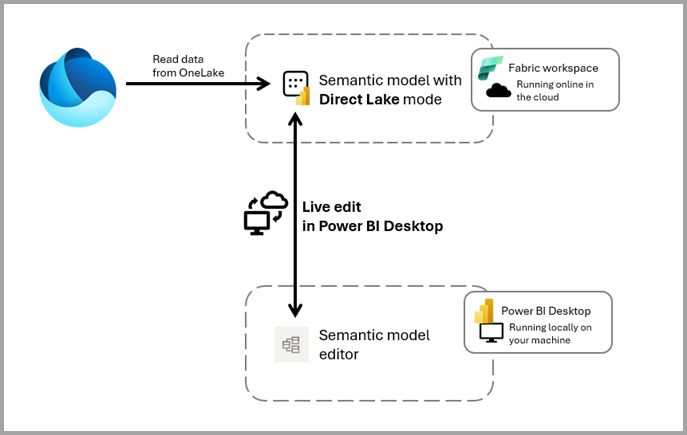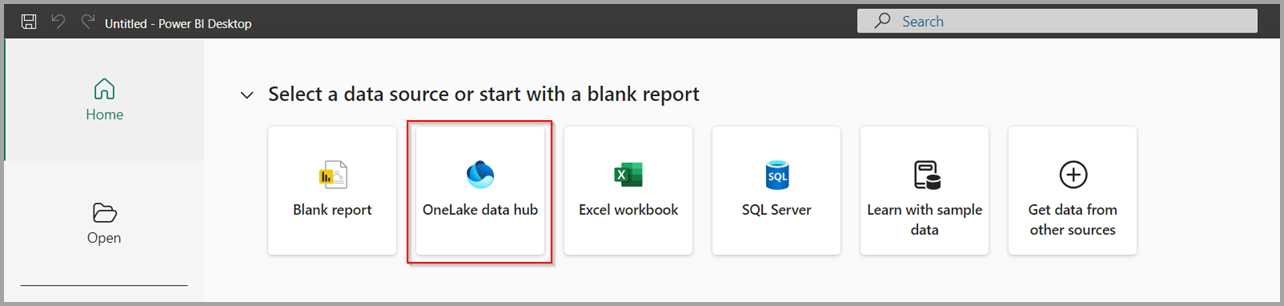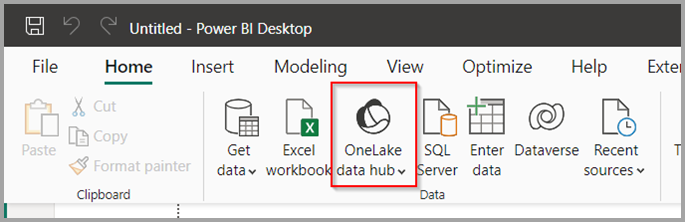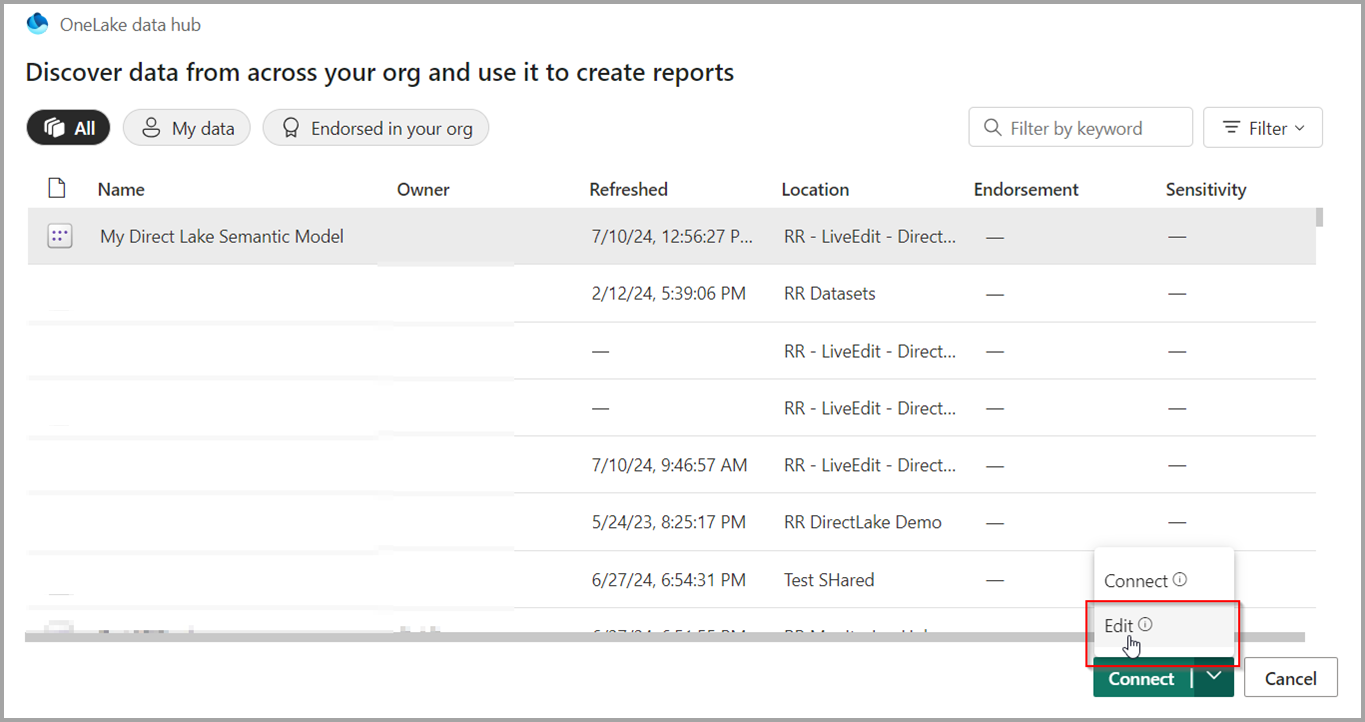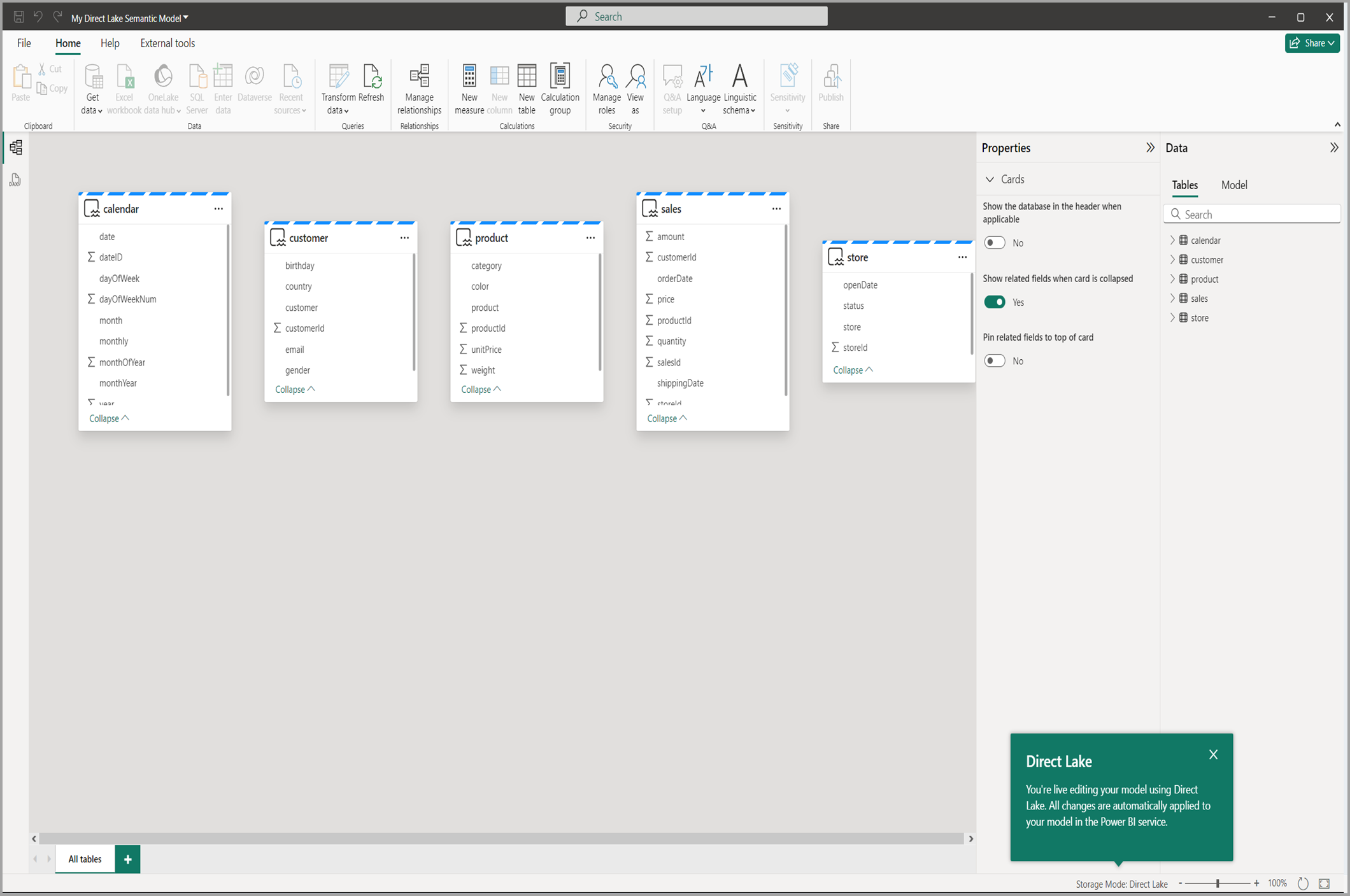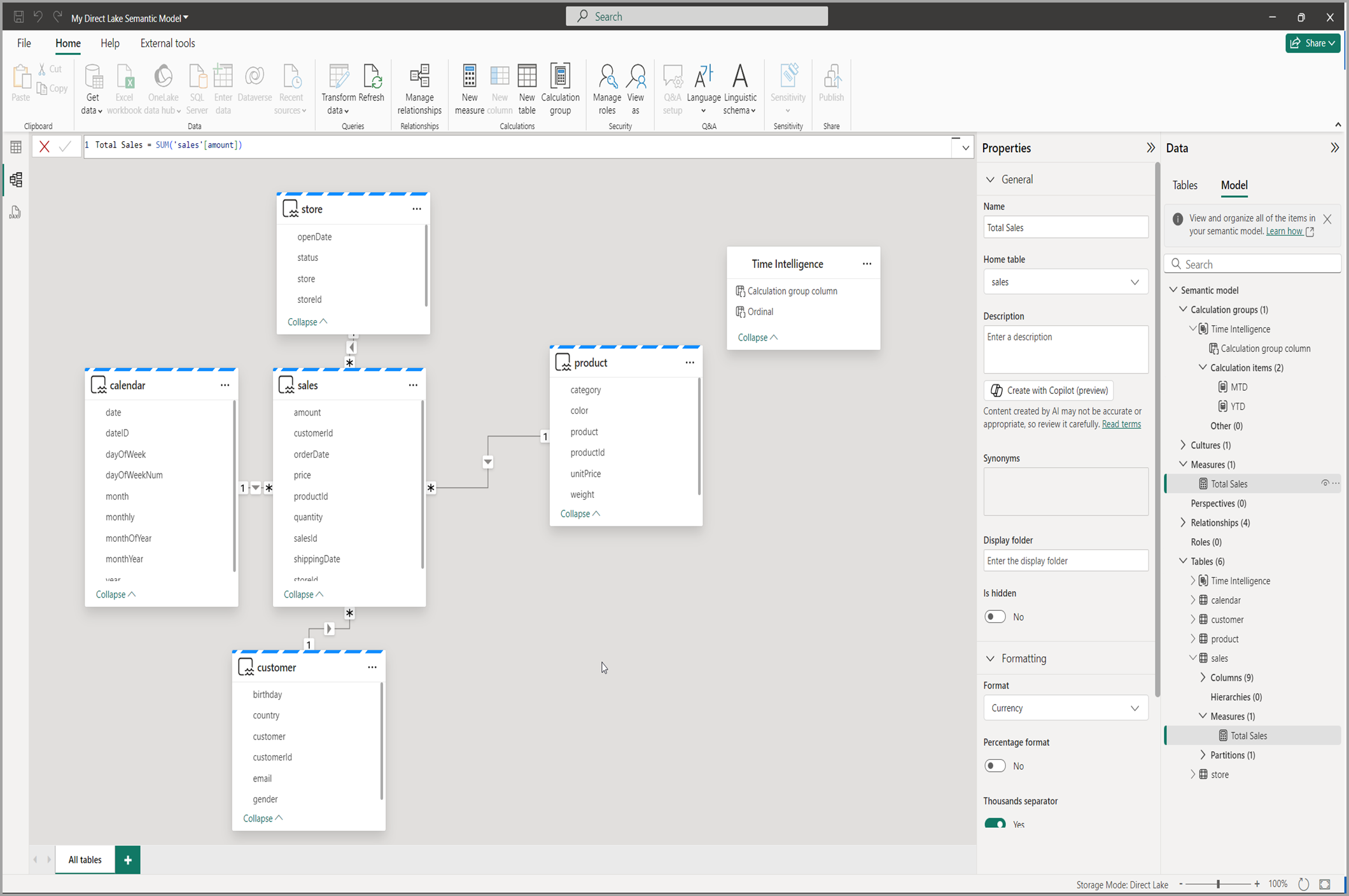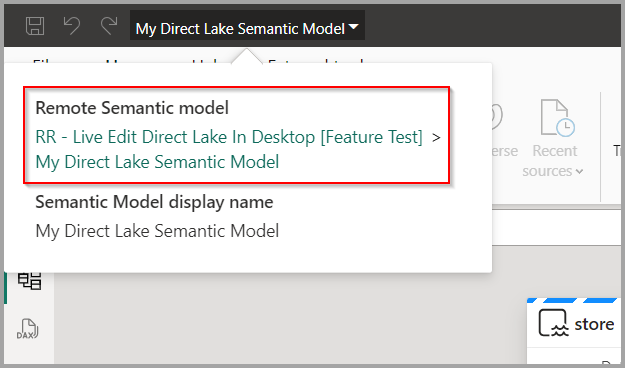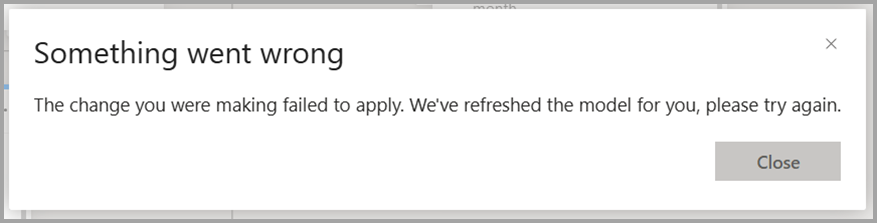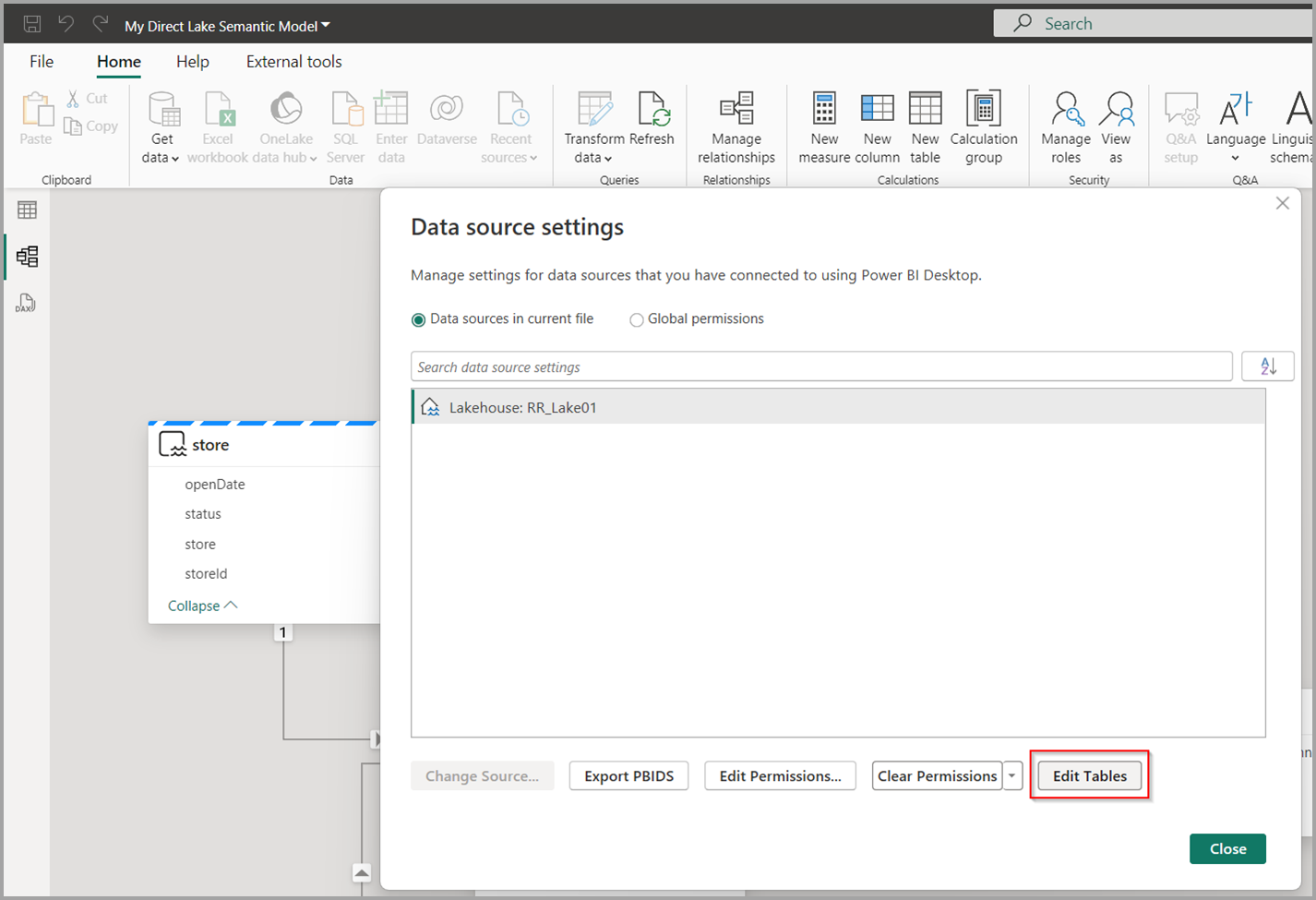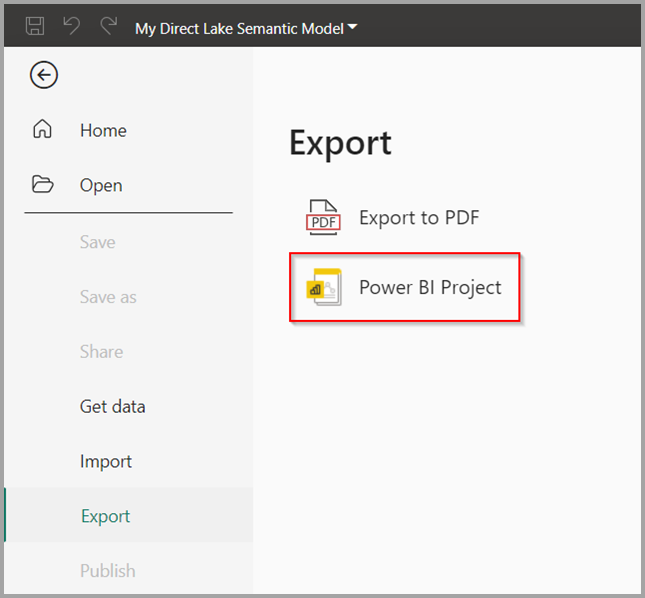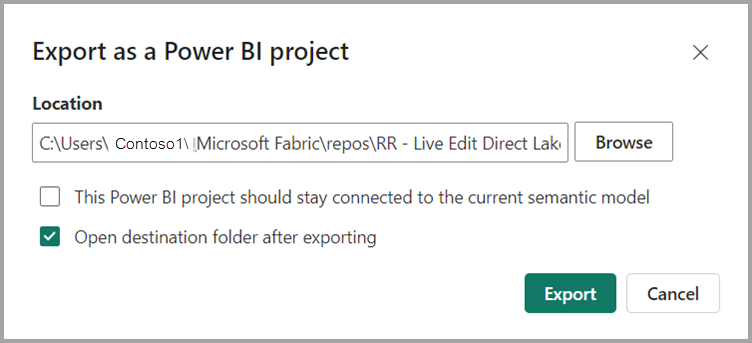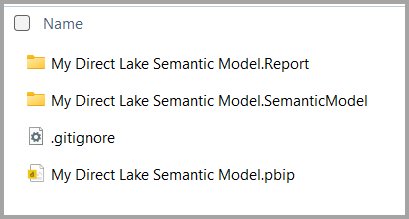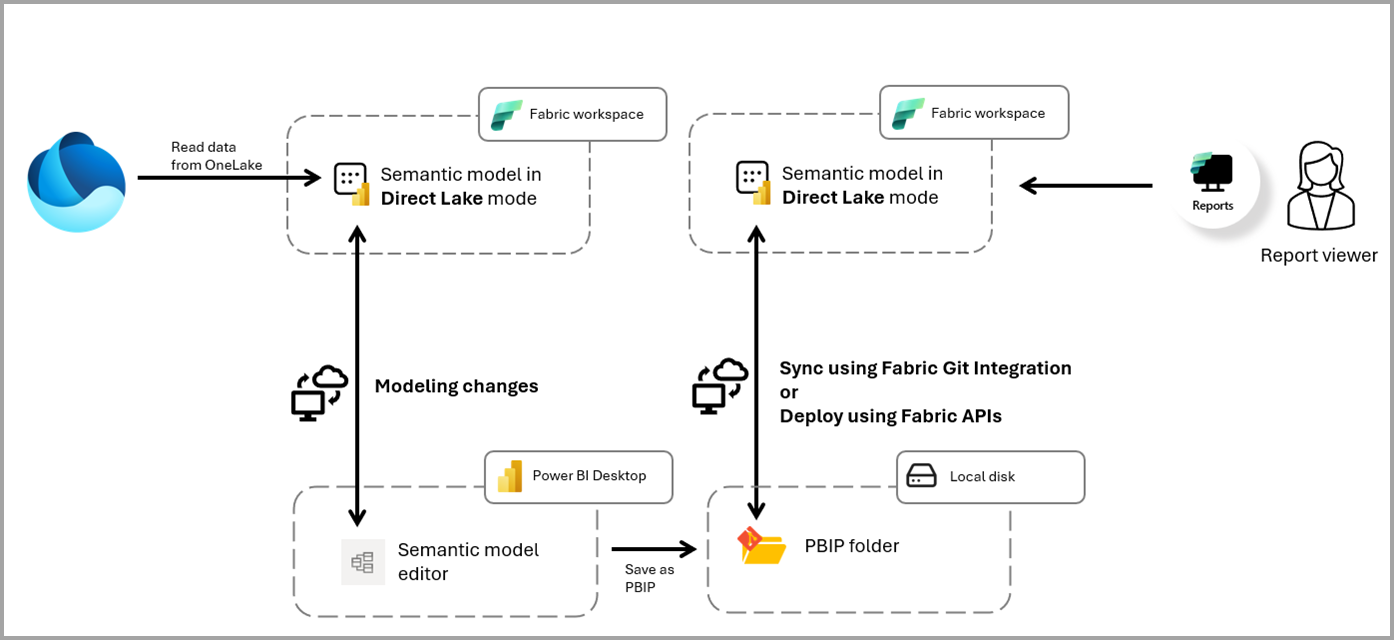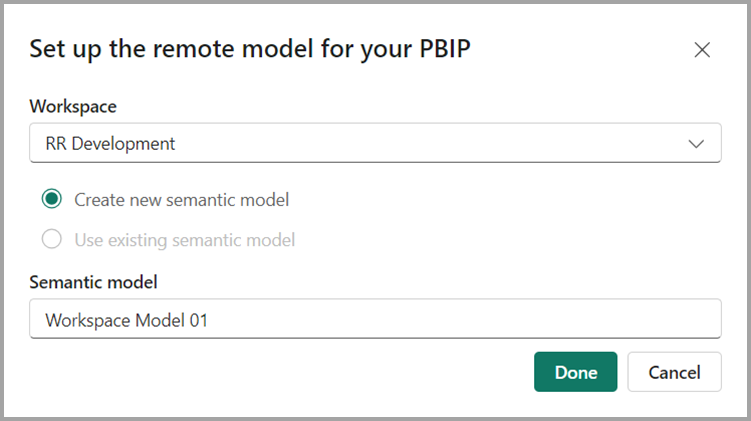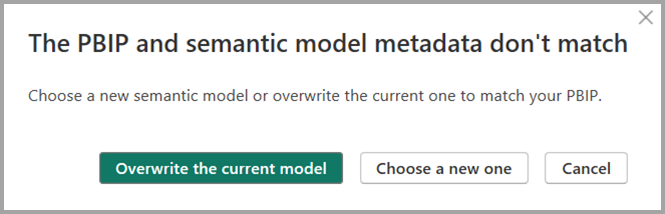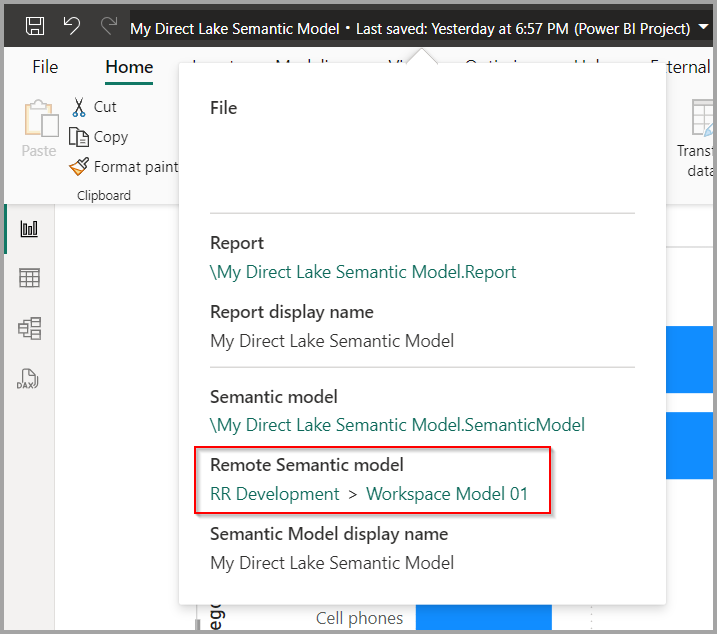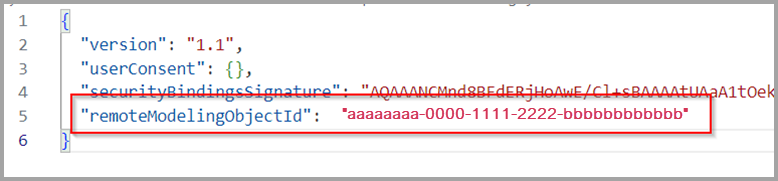Direct Lake in Power BI Desktop (voorbeeldversie)
Semantische modellen die de Direct Lake-modus gebruiken, hebben rechtstreeks toegang tot OneLake-gegevens. Dit vereist dat de Power BI Analysis Services-engine wordt uitgevoerd in een werkruimte met een Fabric capaciteit. Semantische modellen kunnen met behulp van de import- of DirectQuery-modus lokaal op uw computer worden uitgevoerd door gebruik te maken van de Power BI Analysis Services-engine in Power BI Desktop voor het maken en bewerken van het semantische model. Zodra deze modellen zijn gepubliceerd, werken deze modellen met behulp van Power BI Analysis Services in de werkruimte.
Om het bewerken van semantische Direct Lake-modellen in Power BI Desktop te vergemakkelijken, kunt u nu een live bewerken van een semantisch model in de Direct Lake-modus, zodat Power BI Desktop wijzigingen in het model kan aanbrengen met behulp van de Power BI Analysis Services-engine in de werkruimte Fabric.
Preview-functie inschakelen
Semantische modellen live bewerken in de Direct Lake-modus met Power BI Desktop- is standaard ingeschakeld. U kunt deze functie uitschakelen door de Live-bewerking van semantische Power BI-modellen uit te schakelen in de Direct Lake-modus preview-selectie, te vinden in Opties en Instellingen > Opties > Preview-functies.
Een semantisch model live bewerken in de Direct Lake-modus
Voer de volgende stappen uit om een livebewerking van een semantisch model uit te voeren in de Direct Lake-modus.
- Open Power BI Desktop- en selecteer OneLake-gegevenshub:
U kunt de OneLake-gegevenshub ook openen vanuit een leeg rapport, zoals wordt weergegeven in de volgende afbeelding:
- Zoek naar een semantisch model in de Direct Lake-modus, vouw de knop Verbinden uit en selecteer bewerken.
Notitie
Als u een semantisch model selecteert dat zich niet in de Direct Lake-modus bevindt, treedt er een fout op.
- Het geselecteerde semantische model wordt geopend voor bewerking op welk punt u zich in de livebewerkingsmodus bevindt, zoals wordt weergegeven in de volgende schermopname.
- U kunt uw semantische model bewerken met behulp van Power BI Desktop, waarmee u rechtstreeks wijzigingen kunt aanbrengen in het geselecteerde semantische model. Wijzigingen omvatten alle modelleringstaken, zoals het wijzigen van de naam van tabellen/kolommen, het maken van metingenen het maken van berekeningsgroepen. DAX-queryweergave is beschikbaar om DAX-query's uit te voeren, waarmee u een voorbeeld van gegevens kunt bekijken en metingen kunt testen voordat ze in het model worden opgeslagen.
Notitie
U ziet dat de optie Opslaan is uitgeschakeld, omdat u deze niet hoeft op te slaan. Elke wijziging die u aanbrengt, wordt onmiddellijk toegepast op het geselecteerde semantische model in de werkruimte.
In de titelbalk ziet u de naam van de werkruimte en het semantische model met koppelingen om deze items te openen in de Fabric-portal.
Wanneer u verbinding maakt en live een semantisch model bewerkt. Tijdens het voorbeeld is het niet mogelijk om een bestaand rapport te selecteren voor bewerking en is de rapportweergave verborgen. U kunt een bestaand rapport openen of een nieuw rapport maken door live verbinding te maken met dit semantische model in een ander exemplaar van Power BI Desktop of in de werkruimte. U kunt DAX-query's schrijven in de werkruimte met de DAX-queryweergave in het web. In de werkruimte kunt u de gegevens visueel verkennen met de nieuwe Gegevens verkennen functie.
Uw wijzigingen automatisch opslaan
Wanneer u wijzigingen aanbrengt in uw semantische model, worden uw wijzigingen automatisch opgeslagen en wordt de knop Opslaan uitgeschakeld in de livebewerkingsmodus. Wijzigingen zijn permanent zonder optie om ongedaan te maken.
Als twee of meer gebruikers hetzelfde semantische model live bewerken en er een conflict optreedt, waarschuwt Power BI Desktop een van de gebruikers, weergegeven in de volgende afbeelding en vernieuwt het model naar de nieuwste versie. Wijzigingen die u probeert aan te brengen, moeten na het vernieuwen opnieuw worden uitgevoerd.
Tabellen bewerken
Wijzigingen in de tabellen en kolommen in de OneLake-gegevensbron, meestal een Lakehouse of Warehouse, zoals importeren of DirectQuery-gegevensbronnen, worden niet automatisch weergegeven in het semantische model. Als u het semantische model wilt bijwerken met het meest recente schema, zoals het ophalen van kolomwijzigingen in bestaande tabellen of het toevoegen of verwijderen van tabellen, gaat u naar Gegevensbroninstellingen transformeren >> Tabellen bewerken.
Meer informatie over Tabellen bewerken voor semantische Direct Lake-modellen.
Gebruik Vernieuwen
Semantische modellen in de Direct Lake-modus weerspiegelen automatisch de meest recente gegevenswijzigingen in de deltatabellen wanneer Direct Lake-gegevens up-to-date houden is ingeschakeld. Als dit is uitgeschakeld, kunt u uw semantische model handmatig vernieuwen met behulp van Power BI Desktop knop Vernieuwen om ervoor te zorgen dat het gericht is op de nieuwste versie van uw gegevens. Dit wordt ook wel reframinggenoemd.
Exporteren naar een Power BI-project
Ter ondersteuning van professionele werkstromen voor bedrijfsontwikkeling van semantische modellen in de Direct Lake-modus, kunt u de definitie van uw semantische model exporteren nadat u het hebt geopend voor bewerking. Dit biedt een lokale kopie van het semantische model en rapportmetagegevens die u kunt gebruiken met infrastructuurimplementatiemechanismen zoals Git Integration van Fabric. De Power BI Desktop-rapportweergave wordt ingeschakeld, zodat u het lokale rapport kunt bekijken en bewerken. Publiceren rechtstreeks vanuit Power BI Desktop is niet beschikbaar, maar u kunt publiceren met behulp van Git-integratie. De knop Opslaan is ook ingeschakeld om de metagegevens en rapporten van het lokale model op te slaan in de map Power BI Project.
Navigeer naar Bestand > Exporteren > Power BI Project- en exporteer het als een Power BI Project-bestand (PBIP).
Standaard wordt het PBIP-bestand geëxporteerd naar de map %USERPROFILE%\Microsoft Fabric\repos\[Workspace Name]. U kunt echter een andere locatie kiezen tijdens het exportproces.
Als u Exporteren selecteert, wordt de map geopend met de PBIP-bestanden van het geëxporteerde semantische model, samen met een leeg rapport.
Nadat u het bestand hebt geëxporteerd, opent u een nieuw exemplaar van Power BI Desktop en opent u het geëxporteerde PBIP-bestand om door te gaan met bewerken met een Power BI-project. Wanneer u het PBIP-bestand opent, wordt u gevraagd een nieuw semantisch model te maken in een Fabric-werkruimte of een bestaand semantisch model te selecteren voor externe modellering.
Externe modellering met een Power BI-project
Wanneer u werkt aan een Power BI-project (PBIP) met een semantisch model dat niet kan worden uitgevoerd op de lokale Power BI Analysis Services-engine, zoals de Direct Lake-modus, moet Power BI Desktop zijn verbonden met een semantisch model in een infrastructuurwerkruimte, een extern semantisch model. Net als live bewerken, worden alle wijzigingen die u aanbrengt direct toegepast op het semantische model in de werkruimte. In tegenstelling tot live bewerken kunt u uw semantische model- en rapportdefinities opslaan in lokale PBIP-bestanden, die later kunnen worden geïmplementeerd in een Fabric-werkruimte met behulp van een implementatiemechanisme zoals Fabric Git Integration.
Notitie
Semantische modellen in de Direct Lake-modus kunnen, wanneer ze met behulp van Fabric Git Integrationnaar een Git-opslagplaats worden geëxporteerd, worden bewerkt met behulp van Power BI Desktop. Controleer hiervoor of ten minste één rapport is verbonden met het semantische model en open vervolgens het geëxporteerde definition.pbir-bestand van het rapport om zowel het rapport als het semantische model te bewerken.
Uw Power BI-project openen
Wanneer u een Power BI-project (PBIP) opent waarvoor een extern semantisch model is vereist, wordt u gevraagd een nieuw semantisch model te maken of een bestaand semantisch model te selecteren in een Fabric-werkruimte.
Als u een bestaand semantisch model selecteert en de definitie verschilt, waarschuwt Power BI Desktop u voordat u overschrijft, zoals wordt weergegeven in de volgende afbeelding.
Notitie
U kunt hetzelfde semantische model selecteren waaruit u het PBIP hebt geëxporteerd. De aanbevolen procedure voor het werken met een PBIP waarvoor een extern semantisch model vereist is, is dat elke ontwikkelaar aan een eigen privére extern semantisch model werkt om conflicten met wijzigingen van andere ontwikkelaars te voorkomen.
Wanneer u de titelbalk selecteert, worden zowel de locatie van het PBIP-bestand als het externe semantische model weergegeven in een Fabric-werkruimte, zoals te zien is in de volgende afbeelding.
Een lokale instelling wordt opgeslagen in de Power BI Project-bestanden met het geconfigureerde semantische model. De volgende keer dat u het PBIP opent, ziet u de prompt niet en wordt het semantische Fabric-model overschreven met de metagegevens van het semantische model in de Power BI Project-bestanden.
Semantisch model op afstand wijzigen
Als u tijdens de previewwilt overschakelen naar het externe semantische model in het PBIP, moet u naar het \*.SemanticModel\.pbi\localSettings.json-bestand navigeren. Daar kunt u de eigenschap remoteModelingObjectId wijzigen in de id van het semantische model waarmee u verbinding wilt maken of de eigenschap helemaal verwijderen. Wanneer u het PBIP opnieuw opent, maakt Power BI Desktop verbinding met het nieuwe semantische model of wordt u gevraagd een bestaand semantisch model te maken of te selecteren.
Notitie
De configuratie die in deze sectie wordt beschreven, is uitsluitend bedoeld voor lokale ontwikkeling en mag niet worden gebruikt voor implementatie in verschillende omgevingen.
Algemene toepassingen voor Direct Lake in Power BI Desktop
scenario: ik krijg fouten bij het openen van het Direct Lake-semantische model om te bewerken met Power BI Desktop.
oplossing: alle vereisten en machtigingenbekijken. Als u aan alle vereisten voldoet, controleert u of u de semantische modellering kunt bewerken met behulp van webmodellering.
scenario: ik de verbinding met het externe semantische model heb verbroken en kan het niet herstellen. Ben ik mijn wijzigingen kwijtgeraakt?
Oplossing: Al uw wijzigingen worden onmiddellijk toegepast op het externe semantische model. U kunt Power BI Desktop altijd sluiten en de bewerkingssessie opnieuw starten met het semantische model waaraan u hebt gewerkt.
Scenario: Ik heb geëxporteerd naar Power BI Project (PBIP). Kan ik hetzelfde semantische model selecteren dat ik live heb bewerkt?
Oplossing: U kunt, maar wees voorzichtig. Als elke ontwikkelaar aan hun lokale PBIP werkt en allemaal hetzelfde semantische model als een extern model selecteert, worden de wijzigingen van elkaar overschreven. De aanbevolen procedure bij het werken met een PBIP is dat elke ontwikkelaar een eigen geïsoleerde kopie van het Direct Lake-semantische model heeft.
Scenario: Ik ben het semantische model van Direct Lake live aan het bewerken en kan geen veldparameters maken.
Oplossing: Wanneer u een semantisch model live bewerkt, is de rapportweergave niet beschikbaar. Dit is vereist voor de gebruikersinterface van veldparameters. U kunt exporteren naar een Power BI-project (PBIP) en openen voor toegang tot de rapportweergave en de gebruikersinterface van veldparameters.
scenario: ik wijzigingen heb aangebracht in het semantische model met behulp van een extern hulpprogramma, maar deze wijzigingen worden niet doorgevoerd in Power BI Desktop.
Oplossing: wijzigingen die door externe hulpprogramma's zijn aangebracht, worden toegepast op het externe semantische model, maar deze wijzigingen worden alleen zichtbaar in Power BI Desktop nadat de volgende modelleringswijziging is aangebracht in Power BI Desktop of het semantische model wordt vernieuwd.
Vereisten en toestemmingen
- XMLA-eindpunt moet zijn ingeschakeld voor de tenant. Lees meer in het XMLA-eindpunt artikel.
- XMLA-eindpunt met lees-schrijftoegang moet zijn ingeschakeld op de capaciteit. Meer informatie vindt u in het hulpprogramma-artikel .
- De gebruiker moet schrijfrechten op het semantische model hebben. Meer informatie vindt u in het artikel machtigingen.
- De gebruiker moet Viewer machtiging hebben voor het lakehouse. Meer informatie vindt u in het lakehouse-artikel.
- Deze functie is niet beschikbaar voor gebruikers met een gratis licentie.
Overwegingen en beperkingen
Live bewerken van semantische modellen in de Direct Lake-modus in Power BI Desktop is momenteel in de previewfase. Houd rekening met het volgende:
- U kunt standaard semantische modellen niet bewerken.
- U kunt gegevens niet transformeren met de Power Query-editor. In Lakehouse kunt u een gegevensstroom gebruiken om Power Query-transformaties uit te voeren.
- U kunt niet meerdere gegevensbronnen hebben. U kunt een snelkoppeling maken naar of aanvullende gegevens toevoegen aan Lakehouse- of Warehouse-gegevensbronnen om te gebruiken in het semantische model.
- U kunt het Power BI-project (PBIP) niet publiceren vanuit Power BI Desktop. U kunt infrastructuurimplementatiemechanismen zoals Fabric Git Integration of Fabric Item API's gebruiken om uw lokale PBIP-bestanden te publiceren naar een Infrastructuurwerkruimte.
- U kunt RLS-rollen niet valideren vanuit Power BI Desktop. U kunt de rol in de service valideren.
- Indelingen voor modeldiagrammen die door de service zijn gemaakt, worden niet weergegeven in Power BI Desktop en indelingen die zijn gemaakt in Power BI Desktop, blijven niet behouden in de Power BI-service.
- Het afmelden tijdens het bewerken kan leiden tot onverwachte fouten.
- U kunt externe hulpprogramma's openen, maar het externe hulpprogramma moet verificatie voor het externe semantische model beheren.
- Als u de gegevenscategorie wijzigt in streepjescode kunnen rapporten die zijn gekoppeld aan het semantische model niet worden gefilterd op streepjescodes.
- Extern gedeelde semantische modellen komen niet in aanmerking voor live bewerken.
Houd ook rekening met de huidige bekende problemen en beperkingen van Direct Lake.
Verwante inhoud
- Overzicht van Direct Lake
- Power BI-projectbestanden